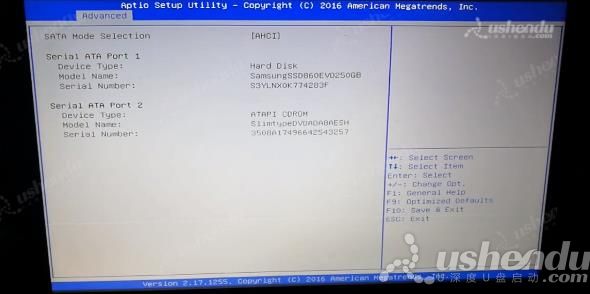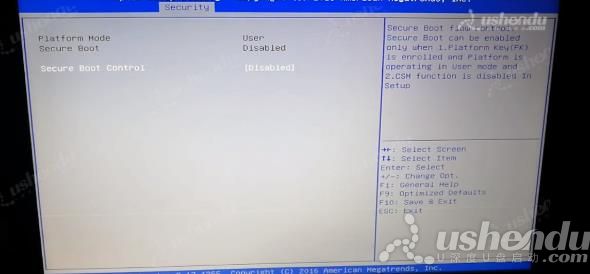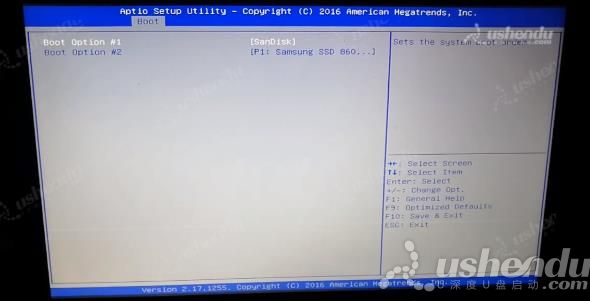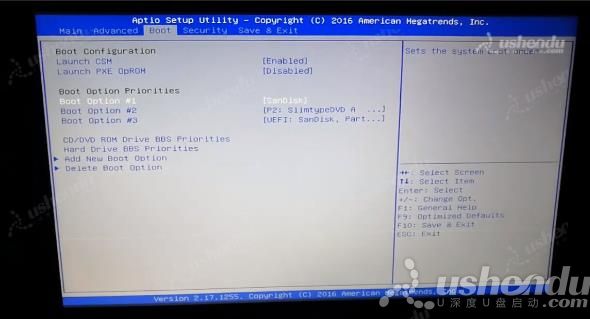| 华硕ZX53V笔记本如何进入bios设置u盘启动 | 您所在的位置:网站首页 › 华硕150progaming bios设置启动 › 华硕ZX53V笔记本如何进入bios设置u盘启动 |
华硕ZX53V笔记本如何进入bios设置u盘启动
|
华硕ZX53V笔记本如何进入bios设置u盘启动
2023-06-23 08:15 最近有位使用华硕ZX53V笔记本的用户想要为电脑重新安装系统,但是因为对电脑不熟悉,所以不知道应该怎么设置u盘启动,那么华硕ZX53V笔记本如何进入bios设置u盘启动呢?今天为大家分享华硕ZX53V笔记本进入bios设置u盘启动的操作教程。 华硕ZX53V笔记本bios设置教程: 1.开机后按F2,进入bios界面。 2.选择Advanced,选择SATA Confguiation,选择SATA Mode Selection,选择AHCI。这个只有AHCI模式。如图所示:
3.回到上个界面选择Security,选择最后一项,选择Secure Boot Control,选择为Disabled。如图所示:
4.选择Boot,Launch CSM选择Enabled,这样兼容模式就启动了。选择Hard Drive BBS开头的,Boot Option#1调整为U盘的名字。如图所示:
5.返回上个界面,将Boot Option#1把U盘的名字调整为第一启动项。用UEFI的话,把UEFI开头的U盘名字调到第一个。如图所示:
6.按F10保存退出后电脑会重启进入PE。 关于华硕ZX53V笔记本进入bios设置u盘启动的操作教程就为用户们详细分享到这里了,如果用户们有需要,可以参考以上方法步骤进行操作哦,希望本篇教程对大家有所帮助,更多精彩教程请关注u深度官方网站。 |
【本文地址】
公司简介
联系我们